Pour connecter un compte Instagram :
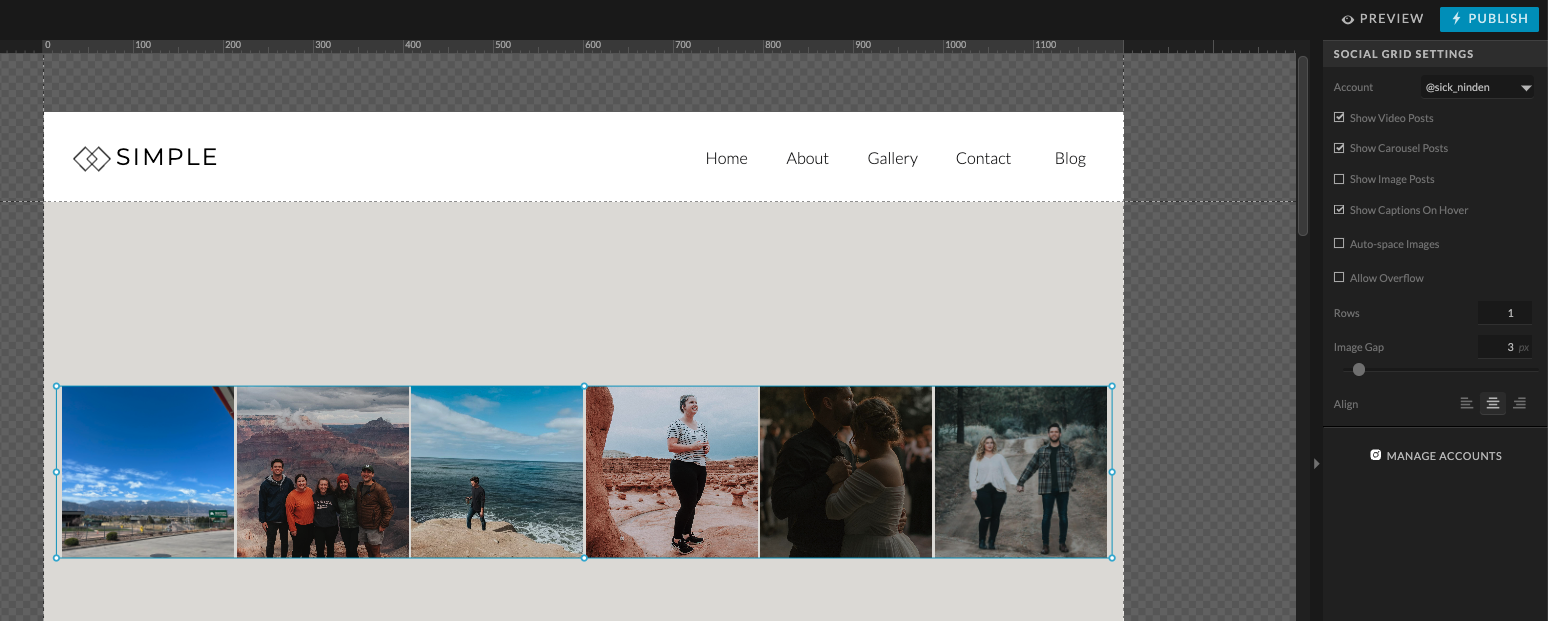
Sélectionner le Widget Social Grid
Sélectionne le widget Social Grid dans ton design.
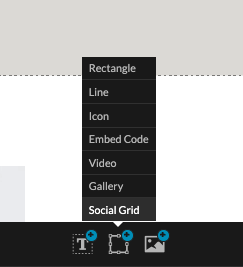
Connecter Instagram
Dans la barre latérale droite sous Paramètres Social Grid, clique sur Connecter Instagram.
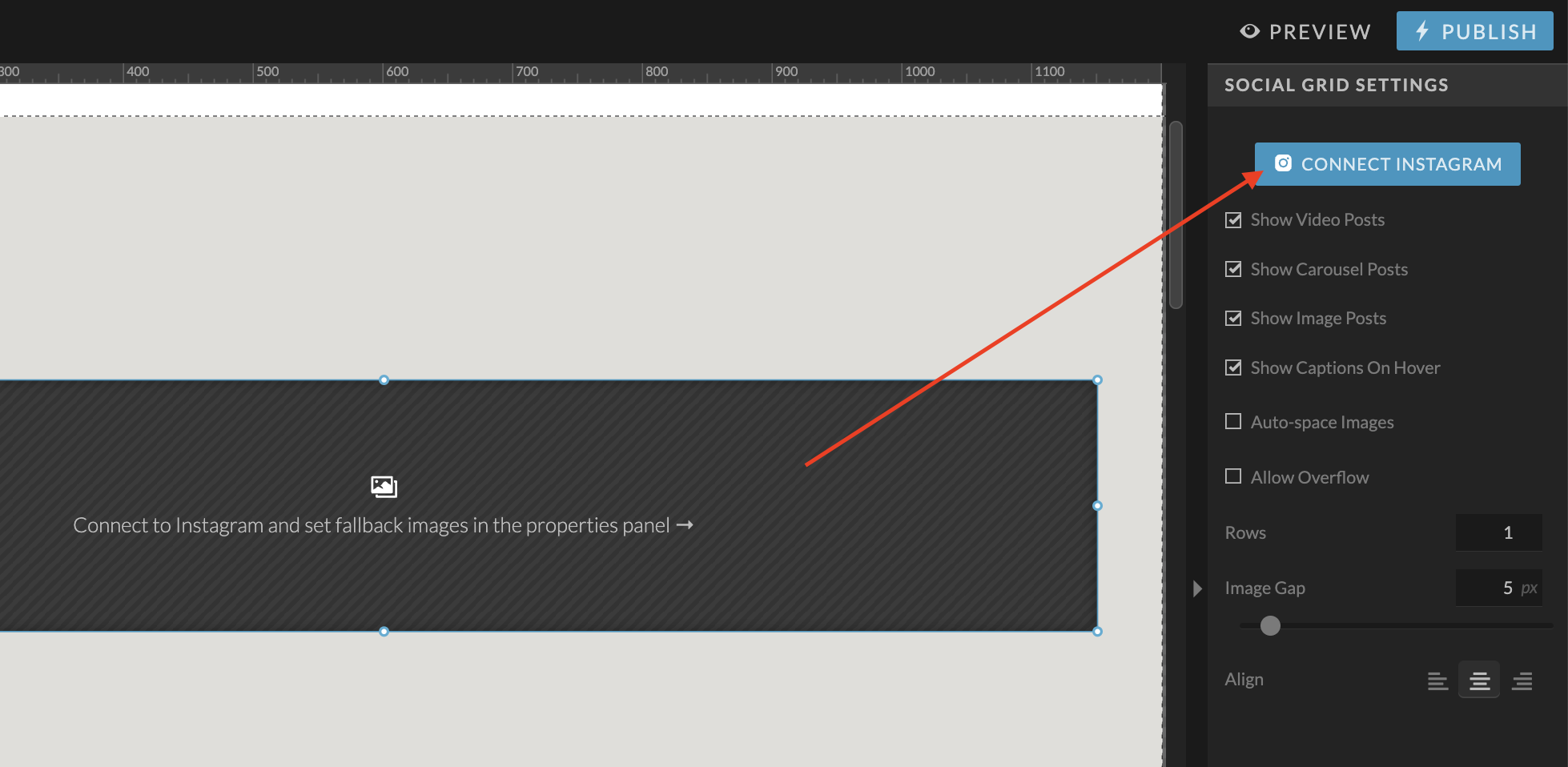
Suivre les Indications
Suis les indications dans tes paramètres de compte pour connecter Instagram. Tu devras te connecter à Instagram et donner la permission à Showit d'accéder à ton compte pour afficher tes photos.
Note : Tu peux connecter des comptes Instagram supplémentaires sur cet écran de compte.
Pour connecter des comptes supplémentaires, tu dois être connecté au compte que tu souhaites connecter DANS INSTAGRAM. Si tu as déjà connecté le compte A et que tu veux connecter le compte B, assure-toi d'être activement connecté au compte B dans Instagram (dans ton navigateur) avant de configurer le nouvel ajout.
Sélectionner ton Compte
Sélectionne ton compte dans l'onglet Paramètres Social Grid de l'application Showit Design (si tu ne vois pas ton compte, essaie de rafraîchir le navigateur).
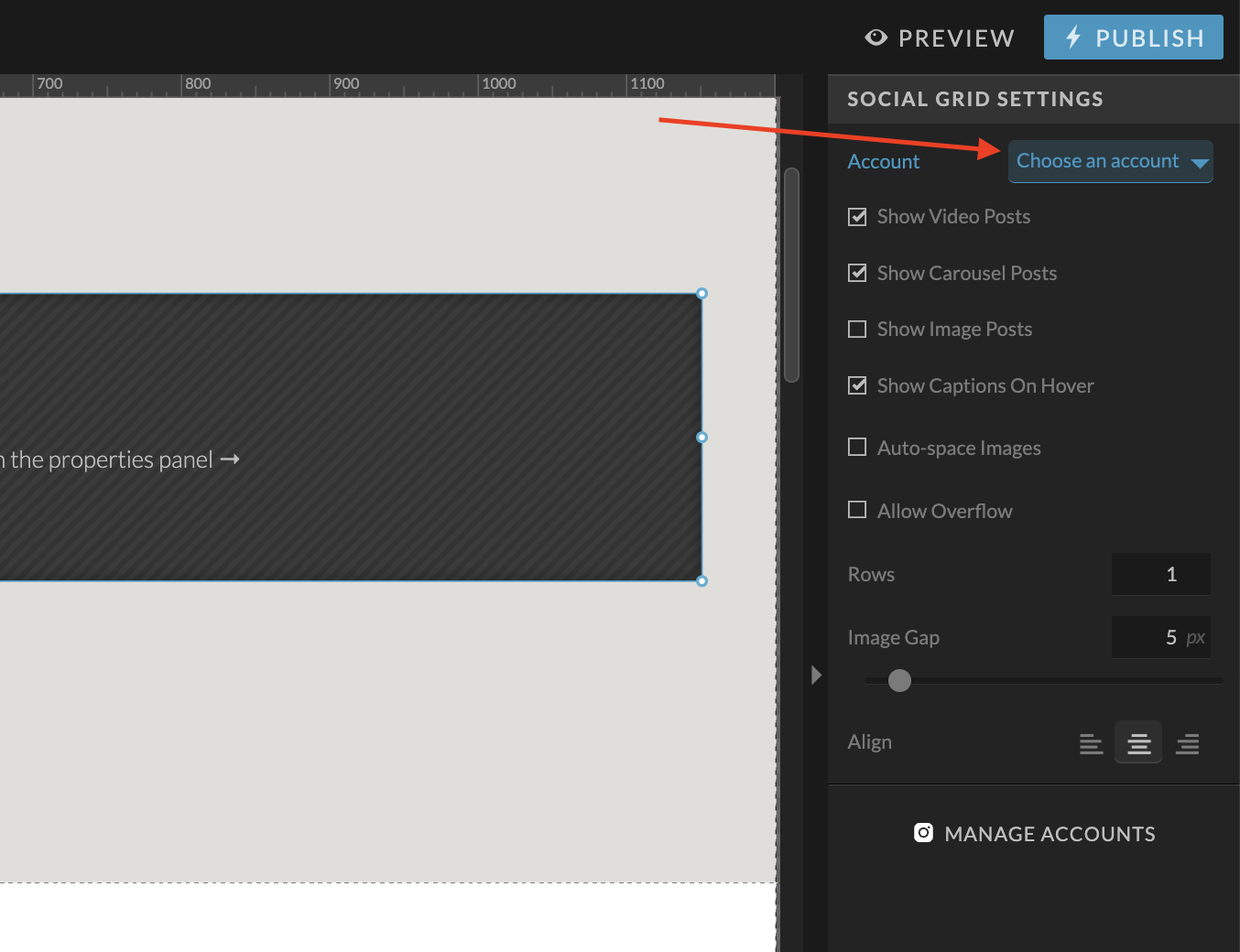
Personnaliser les Paramètres Social Grid
Personnalise les paramètres Social Grid à ton goût :
Paramètres Social Grid
Vidéo, Carrousel, Posts Image
Tu peux exclure certains types de posts Instagram de ton fil social grid.
Afficher les Légendes au Survol
Affiche la légende du post associé sur le site live quand un utilisateur survole avec sa souris.
Espacement Automatique des Images
Ajuste automatiquement les écarts entre les images pour maximiser le nombre d'images complètes.
Disponible uniquement pour 1 rangée d'images.
Autoriser le Débordement
Remplit le widget en alignant les images à gauche et montre des images partielles à droite. Idéal pour une utilisation avec le verrouillage de bord horizontal sur le bureau.
Disponible uniquement pour 1 rangée d'images.
Ecart des Images
Ajuste l'écart entre les images.
Rangées
Ajuste le nombre de rangées d'images visibles.
Plus d'une rangée peut limiter d'autres paramètres.
Aligner
Aligne les images à gauche, au centre ou à droite.
Non disponible avec l'Espacement Automatique des Images ou l'Autorisation de Débordement activés.
Images de Secours
Le Social Grid prend en charge la sélection d'images de secours. Ces images seront affichées si pour une raison quelconque, les serveurs d'Instagram ne répondent pas ou si ton compte est déconnecté par Instagram.
Tu peux sélectionner n'importe quelle image dans ta bibliothèque de médias pour être utilisée comme image de secours.
Aperçu pour les Modèles de Site Web
Les images de secours sont affichées dans les modèles si aucun compte n'est sélectionné ou lorsqu'un modèle est partagé.
Fonctionnalités Supplémentaires
Support du Verrouillage de Bord
Le Social Grid supporte le verrouillage de bord ! (edge locking)
Copier les Paramètres de Style Entre Bureau et Mobile
Tu peux utiliser le Collage Spécial pour copier rapidement les paramètres de style entre bureau et mobile.
Ajouter ou Déconnecter un Compte Instagram
Si tu souhaites ajouter un compte supplémentaire ou déconnecter un compte Instagram, suis ces étapes :
- Connecte-toi à tes paramètres de compte de tiers.
- Clique sur Connecter Instagram pour ajouter un autre compte ou Déconnecter à côté de ton compte connecté.